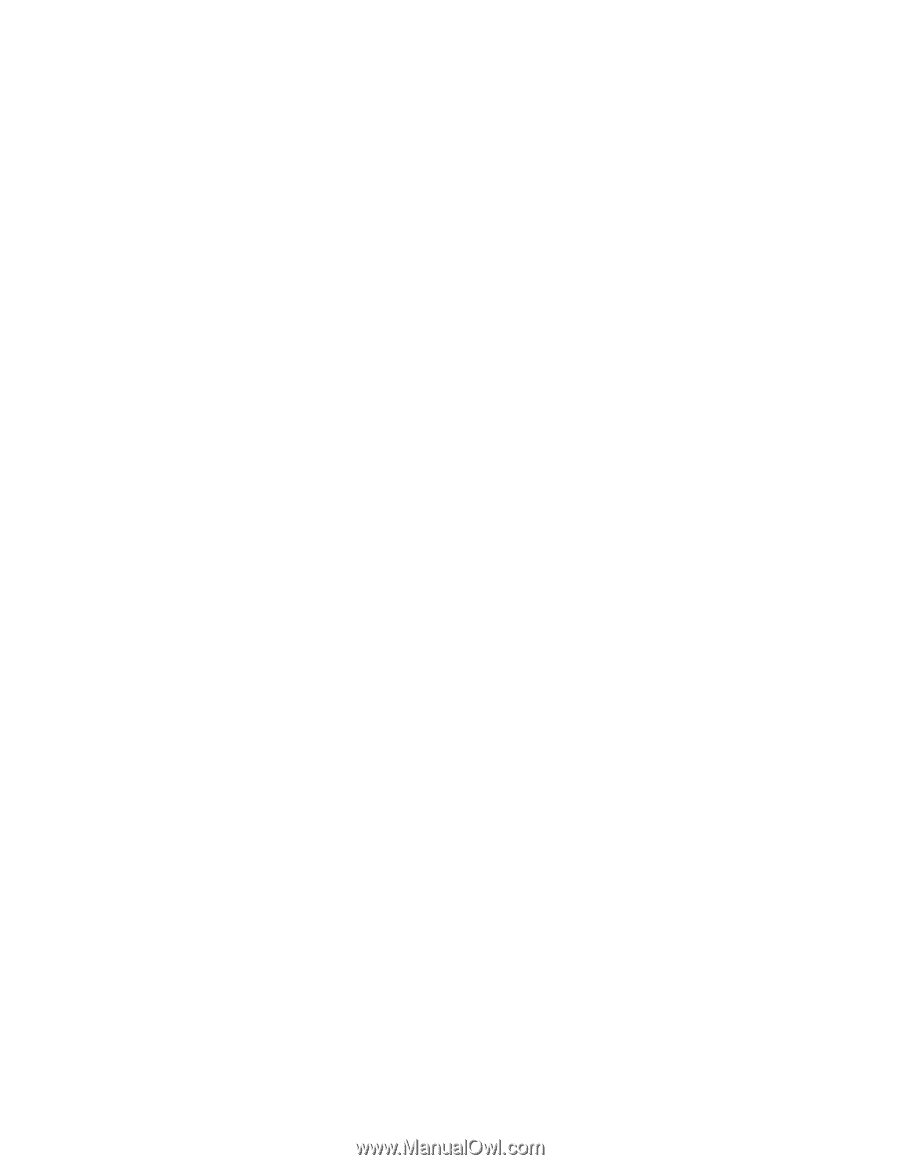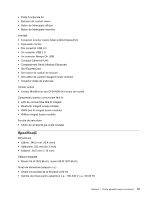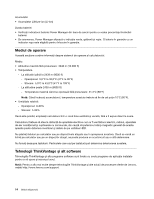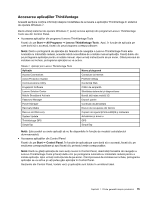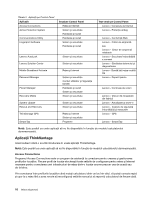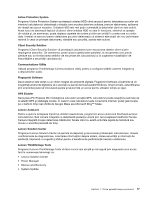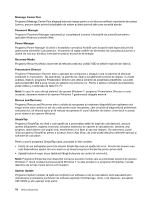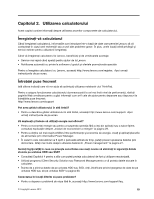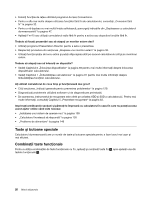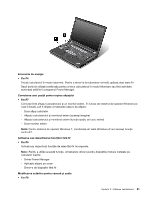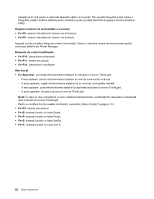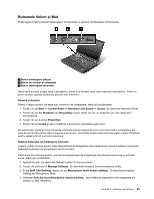Lenovo ThinkPad T430 (Romanian) User Guide - Page 36
Message Center Plus, Password Manager, Power Manager, Recovery Media, Presentation Director, Notă
 |
View all Lenovo ThinkPad T430 manuals
Add to My Manuals
Save this manual to your list of manuals |
Page 36 highlights
Message Center Plus Programul Message Center Plus afişează automat mesaje pentru a vă informa notificări importante din partea Lenovo, precum alerte privind actualizările de sistem şi alerte privind stări care necesită atenţie. Password Manager Programul Password Manager capturează şi completează automat informaţiile de autentificare pentru aplicaţiile Windows şi siturile Web. Power Manager Programul Power Manager vă oferă o modalitate comodă şi flexibilă care acoperă toate aspectele privind gestionarea alimentării calculatorului. Vă permite să reglaţi setările de alimentare ale calculatorului pentru a obţine cel mai bun echilibru între performanţă şi economie de energie. Recovery Media Programul Recovery Media vă permite să refaceţi conţinutul unităţii HDD la setările implicite din fabrică. Presentation Director Programul Presentation Director este o aplicaţie de configurare a afişajului care vă permită să efectuaţi prezentări în mod practic. De asemenea, vă permite să creaţi şi să gestionaţi scheme de afişare. Cu toate acestea, implicit, programul Presentation Director are câteva scheme de prezentare predefinite. Le puteţi aplica prezentării fără a avea nevoie de setarea unei scheme noi. Pentru a aplica o schemă de prezentare, puteţi utiliza şi combinaţia de taste Fn+F7. Notă: În cazul în care utilizaţi sistemul de operare Windows 7, programul Presentation Director nu este acceptat, deoarece sistemul de operare Windows 7 gestionează afişajele externe. Rescue and Recovery Programul Rescue and Recovery este o soluţie de recuperare şi restaurare disponibilă prin apăsarea unui singur buton care conţine un set de unelte pentru auto-recuperare, care vă ajută să diagnosticaţi problemele calculatorului, să obţineţi ajutor şi să realizaţi recuperarea în cazul căderilor de sistem, chiar dacă nu puteţi porni sistemul de operare Windows. SimpleTap Programul SimpleTap vă oferă o cale rapidă de a personaliza setări de bază ale calculatorului, precum oprirea difuzoarelor, reglarea volumului, blocarea sistemului de operare al calculatorului, lansarea unui program, deschiderea unei pagini web, deschiderea unui fişier şi aşa mai departe. De asemenea, puteţi utiliza programul SimpleTap pentru a accesa Lenovo App Shop, de unde puteţi descărca diferitele aplicaţii şi software de calculator. Pentru a porni programul SimpleTap rapid, procedaţi în felul următor: • Faceţi clic pe pictograma punct de lansare SimpleTap roşie pe spaţiul de lucru. Punctul de lansare roşu este disponibil pe spaţiul de lucru după ce aţi lansat programul SimpleTap pentru prima dată. • Apăsaţi butonul negru de pe tastatură (lângă butoanele de control al volumului). Notă: Programul SimpleTap este disponibil numai pe anumite modele care au preinstalat sistemul de operare Windows 7. Dacă modelul dumneavoastră Windows 7 nu este prevăzut cu programul SimpleTap, îl puteţi descărca de la http://www.lenovo.com/support. System Update Programul System Update vă ajută să menţineţi la zi software-ul de pe calculatorul dumneavoastră prin descărcarea şi instalarea pachetelor de software (aplicaţii ThinkVantage, driver-e de dispozitiv, actualizări UEFI BIOS şi alte aplicaţii terţă parte). 18 Ghidul utilizatorului